局域网是指在某一区域内由多台计算机互联成的计算机组。很多使用win10系统的朋友不知道局域网怎么传文件,其实局域网传文件的方法还是很简单的,下面就来看看小编是怎么操作的吧!
随着win10系统的不断更新和升级,越来越多的朋友开始使用win10系统了,但是很多朋友不知道win10局域网传文件的方法,今天小编就来跟大家说说win10局域网传文件的方法。
win10局域网传文件的方法
1.鼠标右键需要传输的文件,在弹出的菜单中选择共享,然后点击“特定用户”打开。
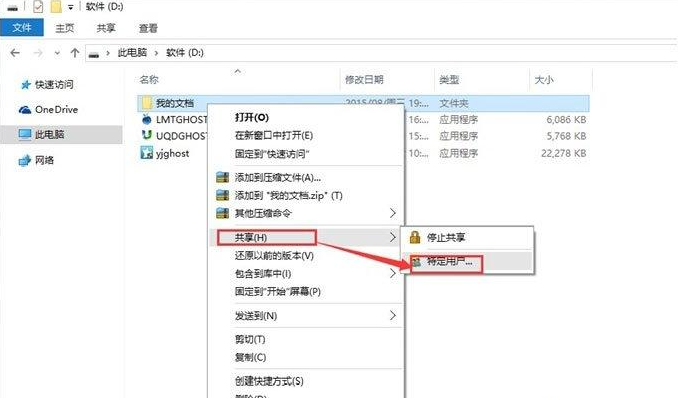
局域网共享电脑图解1
2.在弹出的文件共享界面中添加用户,如果是对对局域网内的所有用户开放,就选择everyone账户。
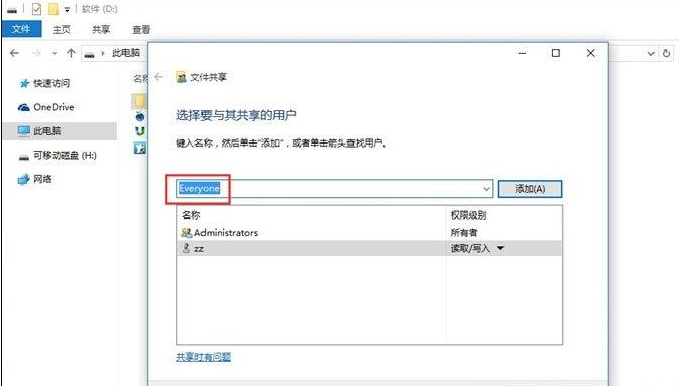
局域网共享电脑图解2
3.接着选择权限级别,根据实际需要选择即可。
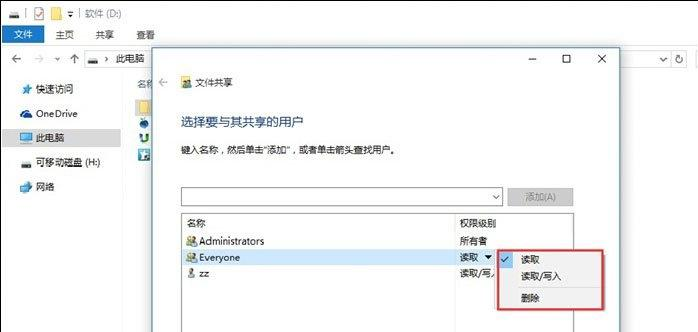
win10电脑图解3
4.点击下一步就完成文件共享设置了。
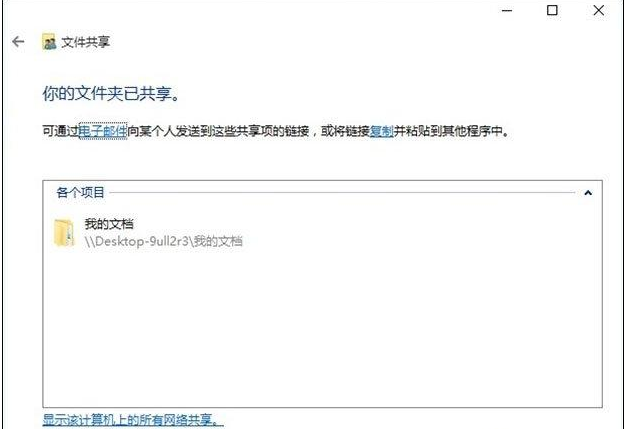
局域网电脑图解4
5.其他用户输入您电脑的IP地址,就可以访问需要传的文件了。
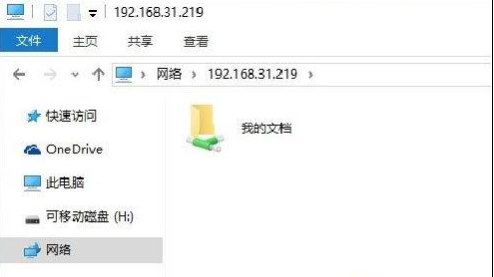
局域网共享电脑图解5
以上就是win10局域网传文件的方法了,希望对您有帮助。